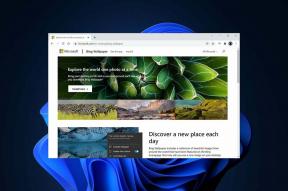כיצד להשבית או להפעיל הפעלה אוטומטית ב-Apple Music וטיפים אחרים
Miscellanea / / November 29, 2021
iOS 14 ו- iPadOS 14 שופרו משמעותית איך Apple Music עובד. הכרטיסייה החדשה 'האזן עכשיו' מציגה המלצות טובות יותר, החיפוש השתפר מאוד, וממשק המשתמש בכללותו מרגיש הרבה יותר מעודן. ב-iPad, Apple Music מתאפיינת כעת בניווט מעולה בשל הכללת סרגל צד ייעודי.

עם זאת, ישנם גם עדכונים ושיפורים שונים לאופן שבו Apple Music מתפקד בעיצוב. אחד השינויים המשמעותיים והבולטים הוא האופן שבו Apple Music ממשיכה לנגן רצועות קשורות באופן אוטומטי לאחר סיום אלבום או רשימת השמעה. ייתכן שתאהב את הפונקציונליות הזו או לא. עבור אלה שמחכים בסבלנות, אפל אמורה לשחרר את iOS 14 ו- iPadOS 14 בסתיו, כלומר בסביבות השבוע הרביעי של ספטמבר השנה.
השבת או הפעל הפעלה אוטומטית ב-Apple Music
כברירת מחדל, פונקציונליות ההפעלה האוטומטית ב-Apple Music מתחילה לאחר השיר האחרון ב-an אלבום או רשימת השמעה. לאחר מכן הוא ימשיך לנגן בחירות אקראיות מתוך ספריית המוזיקה שלך או מחוצה לה. זה אומר שהמוזיקה לא מפסיקה! יתר על כן, זה גם עוזר לך לגלות רצועות חדשות. אם זה מפריע לך, עם זאת, די קל להשבית את ההפעלה האוטומטית ב-Apple Music.
באייפון, התחל בהעלאת המסך 'מושמע כעת' - הקש על השיר שמתנגן כעת כדי לעשות זאת. לאחר מכן, הקש על הסמל למעלה הבא בפינה השמאלית התחתונה של המסך.
כעת, זה עניין פשוט של הקשה על סמל ההפעלה האוטומטית (שנראה כמו לולאה אינסופית) לצד Playing Next. זה אמור למנוע מ-Apple Music לנגן רצועות באופן אוטומטי.


אתה צריך לעשות זאת פעם אחת בלבד - אינך צריך להשבית את הפונקציונליות עבור כל אלבום או רשימת השמעה שוב ושוב. כאשר ברצונך להפעיל את הפונקציונליות, הקש שוב על סמל ההפעלה האוטומטית במסך למעלה הבא.
ב-iPad, השבתה או הפעלה של הפעלה אוטומטית ב-Apple Music זהה ל-iPhone.

עבור למסך 'משחק עכשיו', עבור לרשימה למעלה הבא ולאחר מכן הקש על סמל ההפעלה האוטומטית כדי להשבית או להפעיל את הפונקציונליות.
טיפים ושינויים נוספים של Apple Music
ב-iOS 14 וב-iPadOS 14, Apple Music מגיעה עם המון שיפורים אחרים. לפני שנסיים, בואו נסתכל על קומץ תכונות והגדרות שאולי לא ידעתם עליהם.
הוסף את יישומון Apple Music למסך הבית
האייפון קיבל ווידג'טים מעודכנים ועשירים בפרטים שתוכלו בקלות הוסף מקום כלשהו למסך הבית. ל-Apple Music יש גם אחד - הוא מציג אלבומים ורשימות השמעה שהושמעו לאחרונה המשמשים כקיצורי דרך מהירים לאפליקציית המוזיקה.


צלול לתוך גלריית הווידג'טים - הזיזה את מסך הבית והקש על הסמל בצורת הפלוס לפינה השמאלית העליונה של המסך כדי להגיע אליו. בחר את הווידג'ט של Apple Music, בחר גודל (קטן, בינוני או גדול) והקש על הוסף ווידג'ט. לאחר מכן תוכל לגרור את הווידג'ט לכל מקום שתרצה במסך הבית.
הערה: לא ניתן להוסיף ווידג'טים למסך הבית באייפד.
החלק מטה כדי להתחיל בחיפוש
למרות המסננים הרבים בלשונית הספרייה, חיפוש דרך המוזיקה שלך יכול לעתים קרובות להיות טרחה. ב-iOS 14 וב-iPadOS 14, Apple Music מקלה על העניינים עם הוספת שורת חיפוש - היא פשוט מוסתרת כברירת מחדל.

התחל על ידי הקשה על כל אחת מהקטגוריות בספרייה - אלבומים, אמנים, רשימות השמעה וכו'. לאחר מכן, החלק מטה כדי לחשוף את סרגל החיפוש.
השבת תנועה באמנות כריכת פוסטר
הכרטיסייה האזנה עכשיו של אפל מיוזיק מגיעה עם גרפיקת פוסטרים בעיצוב מחדש, שלחלקן יש מעברי צבע והנפשות משתנים. אם במקום זאת אתה מעדיף אמנות כרזה סטטית, כבה את ההגדרה הרלוונטית.


התחל על ידי מעבר להגדרות iPhone/iPad > מוזיקה. הקש על תנועה ולאחר מכן הקש על כבוי. לחלופין, אתה יכול לבחור Wi-Fi בלבד כדי להגביל אנימציות של גרפיקה של פוסטרים בזמן חיבור ל-Wi-Fi - זה אמור לעזור לך לשמר נתונים סלולריים.
שפר את האודיו עם התאמות לאוזניות
החל מ-iOS 14 ו-iPadOS 14, אתה יכול להשתמש ב- הגדרת נגישות אוזניות מדובב כדי להגביר את האודיו באוזניות נתמכות של Apple ו-Beats, כגון AirPods 2 ו- AirPods Pro.
זו לא תכונה הקשורה ל-Apple Music - היא חלה על כל פלט האודיו באופן כללי. אבל אם יש לך ליקויי שמיעה, אתה אמור למצוא את זה די שימושי בזמן האזנה למוזיקה.


עבור אל הגדרות אייפון > נגישות > אודיו/ויזואלי > התאמות לאוזניות. לאחר הפעלת התכונה, תוכל להשתמש בפקדים השונים המפורטים במסך כדי להגביר את פלט השמע כרצונך.
תאהב את זה או תשנא את זה
Apple Music ממשיכה לגדול (עם כמעט 70 מיליון מנויים בזמן הכתיבה), אז צפו לתוספות ושכלולים נוספים ככל שהזמן חולף. בטח - אולי תאהב את כולם ואולי לא, אבל שירות הזרמת המוזיקה של אפל, באופן כללי, השתפר מאוד בהשוואה ל איך הדברים היו לפני זמן מה. עם זאת, לאפל מיוזיק עדיין יש הרבה מה לעשות אם היא רוצה להתעדכן בספוטיפיי.
הבא בתור: האם Apple Music לא מצליחה לנגן שירים שהורדת באייפון או באייפד שלך? נסה את התיקונים האלה.